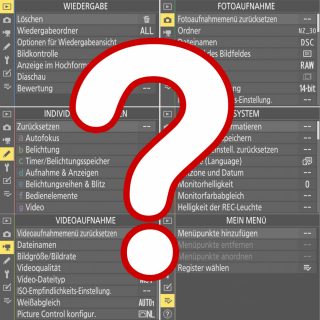 Wenn Sie eine neue Kamera kaufen, steht Ihr neues Schätzchen immer auf „Werkseinstellungen“. Hier denkt der Hersteller an jene Käufer, die ihre Kamera auspacken und gleich losfotografieren wollen. Also passen diese Vorgaben für Allerweltsfotos. Jedoch sind viele dieser Werks-Menü-Einstellungen für Immobilienfotos und die speziellen Bedingungen, unter denen sie entstehen, wertlos oder gar schädlich.
Wenn Sie eine neue Kamera kaufen, steht Ihr neues Schätzchen immer auf „Werkseinstellungen“. Hier denkt der Hersteller an jene Käufer, die ihre Kamera auspacken und gleich losfotografieren wollen. Also passen diese Vorgaben für Allerweltsfotos. Jedoch sind viele dieser Werks-Menü-Einstellungen für Immobilienfotos und die speziellen Bedingungen, unter denen sie entstehen, wertlos oder gar schädlich.
Ich fotografiere seit fast 40 Jahren professionell. Die meisten Einstellungen habe ich seitdem gleich beim Kauf jeder neuen Kamera verändert, weil ich diese für effizienteres Fotografieren bevorzuge. Waren es im analogen Zeitalter lediglich 12 Anpassungen, bietet die digitale Technik inzwischen deutlich mehr Optionen. Daher kann dieser Leitfaden sehr hilfreich sein. Ich bezweifle nicht, dass andere Fotografen lieber mit anderen Grundeinstellungen loslegen, aber die nachfolgend beschriebenen Werte haben sich bei mir im Laufe der Jahrzehnte einfach bewährt.
Einige davon hatte ich bereits in diesem Beitrag vorgestellt. Jetzt folgt aber ein kompletter Leitfaden, damit Sie Ihre Kamera in Zukunft bequem und konsistent auslösen können.
Worum geht es in diesem Leitfaden?
Im folgenden Leitfaden konzentriere ich mich bis auf wenige Ausnahmen beispielhaft auf die Bildschirmmenüs der Kamera Nikon Z 30. Diese unterteilen sich in ein Schnellmenü mit den 12 wichtigsten Einstellungen und das Hauptmenü mit rund 270 Einstellungen, welche die Kamera insgesamt bietet. Keine Bange, ich fasse davon nur einige Einstellungen für Immobilienfotos an und verweise außerdem auf ein paar selbstverständliche Grundeinstellungen für jede neue Kamera (beispielsweise Datum, Uhrzeit und Sprache).
Das hört sich zwar immer noch nach viel Arbeit an, ist aber mit diesem Leitfaden schnell erledigt. Ein echter Zeitsparer im täglichen Betrieb wird für Sie die letzte Einstellungsoption am Ende dieses Textes sein.
Auf die anderen Funktionen der Einstellknöpfe und -räder dieser Kamera nehme ich keinen detaillierten Bezug. Falls diese Schalter für die Bedienung einiger Menüs dennoch erforderlich sind, finden Sie die Erklärung dazu selbstverständlich im Text.
Der Funktionsumfang der Kamera entspricht der aktuellen Firmware-Version 1.11.
Anpassung auch bei anderen Kameras möglich?
 „Ach“, werden Sie sagen, „jetzt schreibt er wieder über Nikon, dabei habe ich doch ein ganz anderes Modell.“ ABER: Fast alle hier vorgestellten Menü-Einstellungen für Immobilienfotos gibt es so oder in leicht abgewandelter Form auch bei anderen aktuellen Kameras – bei den Nikons sowieso und bei Canon, Sony, Panasonic, Olympus und Fujifilm ebenfalls. Selbst bei den besseren aktuellen Smartphones finden Sie einige dieser Einstellungen wieder.
„Ach“, werden Sie sagen, „jetzt schreibt er wieder über Nikon, dabei habe ich doch ein ganz anderes Modell.“ ABER: Fast alle hier vorgestellten Menü-Einstellungen für Immobilienfotos gibt es so oder in leicht abgewandelter Form auch bei anderen aktuellen Kameras – bei den Nikons sowieso und bei Canon, Sony, Panasonic, Olympus und Fujifilm ebenfalls. Selbst bei den besseren aktuellen Smartphones finden Sie einige dieser Einstellungen wieder.
Die Nikon Z 30 in Kombination mit dem Ultraweitwinkel-Zoom-Objektiv Nikkor Z 12-28 ist seit einiger Zeit bei Immobilienmaklern, Verwaltern und Vermietern sowie bei Innendesignern und Home Stagern sehr beliebt, weil sie einen sehr guten Kompromiss aus Bildqualität, Gewicht, Größe und Preis bietet. Deshalb steht sie aktuell ganz oben auf meiner Ausrüstungs-Empfehlungsliste für fotografierende Immobilien-Profis.
Ich beobachte außerdem in meinen Foto-Workshops für die Immobilienfotografie, dass immer mehr Teilnehmer mit der Z 30 oder dem Schwestermodell Z 50 arbeiten.
So nehmen Sie die Menü-Einstellungen für Immobilienfotos an der Nikon Z 30 vor
Im Folgenden leite ich Sie Schritt für Schritt durch die Menüs der Kamera.
Zuerst werde ich das Hauptmenü der Kamera von oben nach unten abarbeiten. Dabei berücksichtige ich jedoch nur Einstellungen für Immobilienfotos, bei denen ich die Werkseinstellungen verändert habe.
Anschließend widme ich mich dem Schnellmenü, das Sie auf dem Kamerabildschirm über dem Live-Bild einblenden können, um Einstellungen für Immobilienfotos zu verändern, ohne in die Tiefen des Hauptmenüs abtauchen zu müssen. Damit werden Sie später beim täglichen Fotografieren einiges an Zeit sparen.
Die Einstellungen für Videoaufnahmen werden nicht berücksichtigt, ich widme mich hier nur der reinen Fotografie. Ebenso bleiben die Optionen für die Bildbearbeitung durch die Kamera unberührt.
Extra-Tipp:
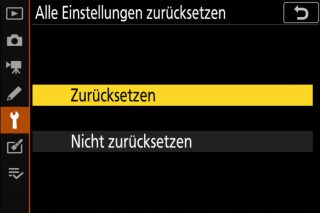
Wenn Sie an Ihrer Kamera schon viel mit den Menü-Einstellungen für Immobilienfotos herumprobiert haben und nicht wirklich glücklich geworden sind, dann empfehle ich, die Kamera auf Werkseinstellungen zurückzusetzen. Es kann nämlich vorkommen, dass sich die von Ihnen eingestellten Werte und die von mir empfohlenen Einstellungen für Immobilienfotos ausschließen, so dass Sie möglicherweise keinen Zugriff darauf erhalten. Verwenden Sie dazu das Menü [SYSTEM – Alle Einstellungen zurücksetzen – Zurücksetzen].
Sie können den Menübildschirm per Touch bedienen. Wer dicke Finger oder lange Fingernägel hat, für den ist es manchmal erfolgversprechender, die Tasten an der Kamerarückseite zu verwenden. Welche Tasten verwendet werden können, steht bei den meisten Einstelloptionen am unteren Bildschirmrand.
Einstellungen für Immobilienfotos im Hauptmenü der Kamera
Experten sind sich einig: Seit Jahrzehnten zählen die Bildschirmmenüs von Nikon-Kameras zu den am besten strukturierten und am einfachsten zu bedienenden am Markt. Einige andere große Hersteller haben ihre Menüs inzwischen überarbeitet und sich dabei der Nikon-Logik angenähert.
Aufbau der Einstellungsmenüs
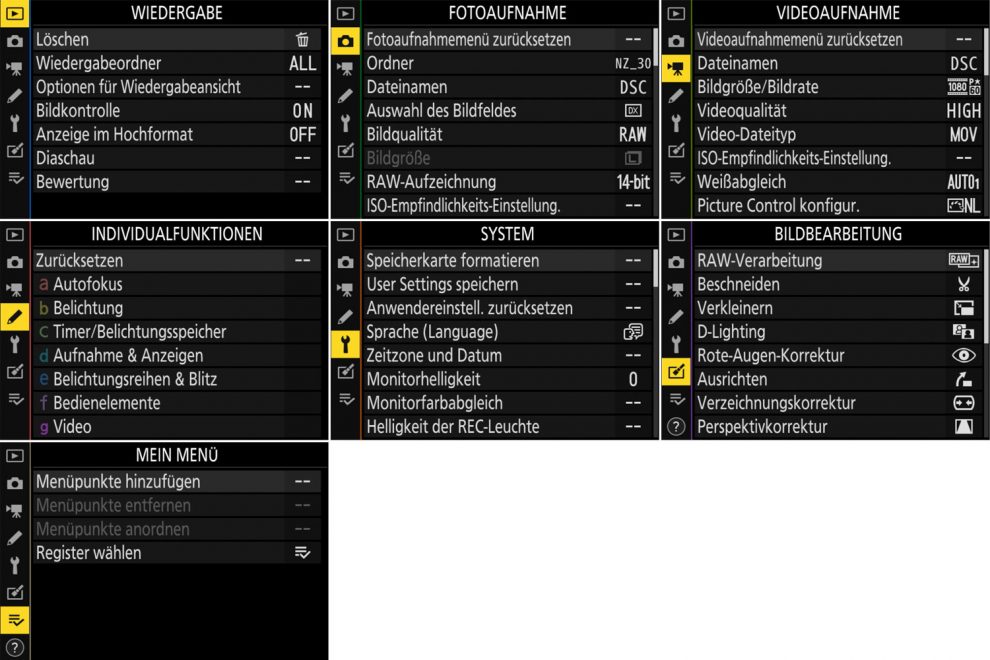
Auf der linken Seite des Bildschirms sehen Sie Symbole für die einzelnen Menügruppen. Folgende Menügruppen stehen zur Verfügung:
-
WIEDERGABE
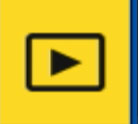
Hier finden Sie alle Befehle, die mit der Anzeige von Fotos auf dem Kamerabildschirm zu tun haben. -
FOTOAUFNAHME
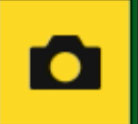
Hier finden Sie alle Befehle, mit denen die Erzeugung eines Bildes in der Kamera beeinflusst werden kann. -
VIDEOAUFNAHME
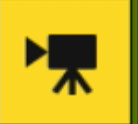
Hier finden Sie alle Befehle, mit denen die Erzeugung eines Videos in der Kamera beeinflusst werden kann. -
INDIVIDUALFUNKTIONEN

Hier finden Sie alle Befehle, mit denen die vorstehenden Einstellungen verfeinert werden können. Auch einige Sonderfunktionen sind dabei. -
SYSTEM
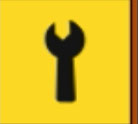
Hier finden Sie alle Befehle für die Hardwareeinstellungen der Kamera -
BILDBEARBEITUNG
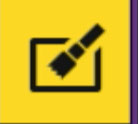
Hier finden Sie Befehle, mit denen das erstellte Bild beim Speichern in der Kamera modifiziert werden kann. -
MEIN MENÜ
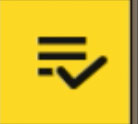
Hier können Sie weitere Befehle für einen Schnellaufruf ablegen, die beispielsweise keinen Platz im i-Menü gefunden haben.
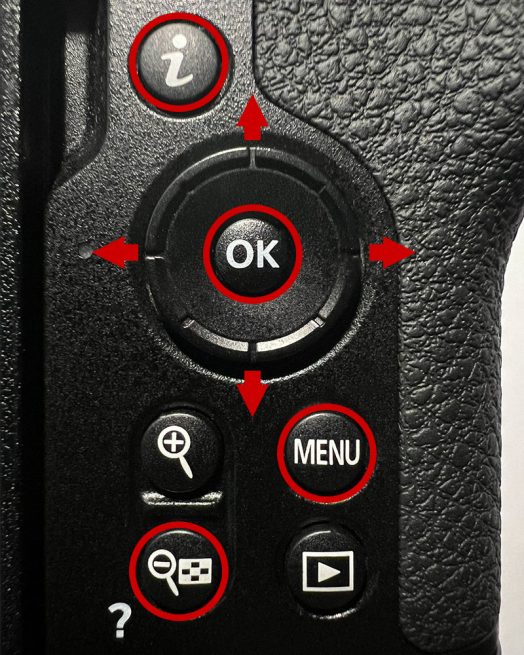
Tasten-Layout an der Kamerarückseite für die Menübedienung
Der Aufruf erfolgt mit einem Druck auf die [MENU]-Taste an der Kamerarückseite.
Die Steuerung erfolgt mit den Cursortasten [rechts], [links], [auf], [ab] und [OK] an der Kamerarückseite.
Die Befehle der einzelnen Menügruppen stehen rechts neben den Symbolen in einer Liste. Rufen Sie einen Befehl auf, öffnet sich eine Seite mit Einstelloptionen. Es gibt bei einigen Befehlen auch Unterseiten.
In einigen Menüs sehen Sie ganz am rechten Rand einen Scrollbalken. Er zeigt, ob sich oberhalb oder unterhalb des gerade angezeigten Bildschirms noch weitere Befehle oder Optionen befinden.
Bei vielen Befehlen erscheint unterhalb der linken Symbolleiste ein Fragezeichensymbol. Wenn Sie die [?-Taste] an der Kamerarückseite (ist gleichzeitig die [Verkleinern]-Taste) drücken, erscheint auf dem Bildschirm eine Erklärung zum aufgerufenen Befehl.
Ich erläutere lediglich die für die Immobilienfotografie oder für eine bequeme Bedienung der Kamera sinnvollen Einstellungen. Die anderen Optionen entsprechen den Werkseinstellungen.
*Befehle, die mit einem Sternchen gekennzeichnet sind, können Sie im täglichen Betrieb bequemer über das weiter unten konfigurierte i–Menü verändern.
Die Menügruppe [WIEDERGABE]
-
Optionen für Wiedergabeansicht – Fokusmessfeld, Lichter, Übersicht
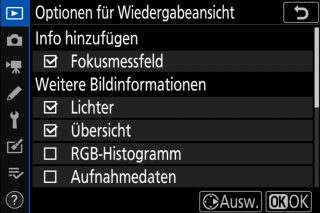
Wenn Sie Ihre aufgenommenen Bilder am Kamerabildschirm kontrollieren, können neben dem Foto auch andere Informationen angezeigt werden. Diese rufen Sie durch die Cursortasten [auf] und [ab] an der Kamerarückseite auf. Zuvor müssen Sie diese einmal im hier angezeigten Menü, durch die Cursortaste [rechts] aus- oder abwählen.- Die Auswahl Fokusmessfeld fügt einen roten Rahmen an jene Stelle im Bildschirm ein, auf die fokussiert wurde.
- Die Auswahl Lichter zeigt an, welche Bereiche im Bild überbelichtet sind. Sie blinken schwarz-weiß.
- Die Auswahl Übersicht zeigt viele Informationen zu den Kameraeinstellungen sowie das Histogramm des jeweiligen Bildes an.
-
Anzeige im Hochformat – Aus
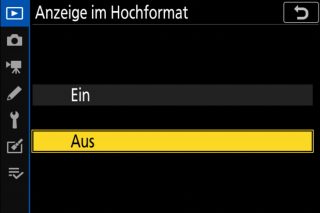
In der Standardeinstellung nutzen Hochformatbilder bei der Bildbetrachtung nicht den gesamten Kamerabildschirm. Durch die Abschaltung werden sie gedreht, so dass Sie den gesamten Monitor ausnutzen, was Ihnen die Bildbeurteilung erleichtert.
Menügruppe [FOTOAUFNAHME]
-
*Bildqualität – RAW (oder – JPEG FINE)
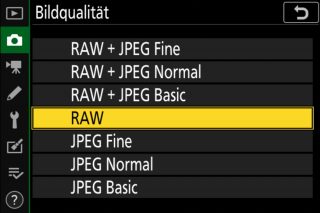
RAW ist Ihre erste Wahl für ernsthafte Immobilienfotografie.
RAW-Dateien bieten den meisten Informationsgehalt. Die Fotos werden nicht in der Kamera manipuliert. Diese Bilddateien müssen Sie jedoch zwingend nachträglich bearbeiten. Aber erst in dieser Nachbearbeitung können Sie viele Details retten, was bei Immobilienfotos insbesondere die hellsten und die dunkelsten Bildbestandteile betrifft.
Mit der Option JPEG FINE erzeugen Sie komprimierte JPEG-Dateien (mit der Dateiendung *.jpg), bei denen ein allgemeiner Algorithmus Bildinformationen entfernt, die seiner Meinung nach nicht erforderlich sind. Er weiß aber nicht, dass es sich um Immobilienfotos handelt … -
*Bildgröße – L
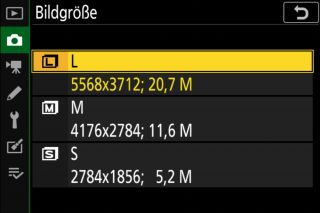
Diese Einstellung gilt nur für JPEG-Dateien. Wenn diese schon komprimiert sind, dann sollten Sie zumindest mit einem Maximum an Bildinformationen vom Fototermin zurückkehren. -
RAW-Aufzeichnung – 14 Bit
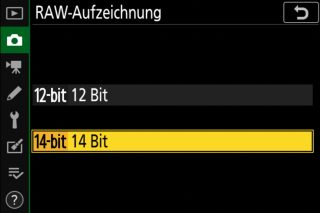
Hier geht es um die so genannte Farbtiefe. Selbst für die schon überlegenen RAW-Fotos gilt: Je mehr Farbtonabstufungen im Bild vorhanden sind, um so leichter können Sie Details im Bild bewahren. Stellen Sie also das Maximum ein. -
*ISO-Empfindlichkeitseinstellung
- ISO-Empfindlichkeit – 100
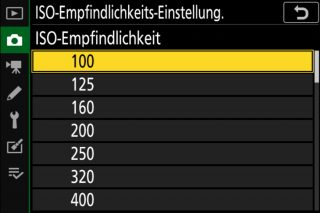
Je kleiner der ISO-Wert, um so weniger Bildstörungen (Bildrauschen) machen sich bemerkbar. Der kleinste native Wert ist ideal. Manche Kameras bieten darüber hinaus künstlich verringerte Empfindlichkeitseinstellungen (beispielsweise LO1, LO2 etc.). Diese haben jedoch den schädlichen Nebeneffekt, dass Sie Details in den hellsten und dunkelsten Bereichen verlieren werden (geringere Bilddynamik). - ISO-Automatik – Aus
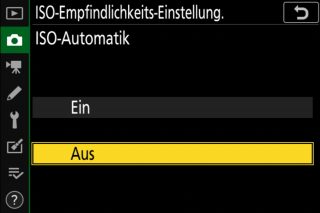
Die Kamera sollte nicht in der Lage sein, den ISO-Wert selbst zu bestimmen, weil die Automatik immer zu hohe Werte für Immobilienfotos einstellt.
- ISO-Empfindlichkeit – 100
-
*Weißabgleich – Automatisch – Gesamtatmosphäre bewahren (Auto1)
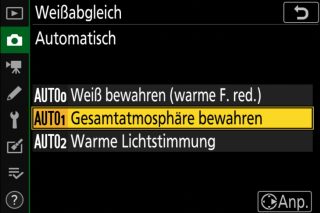
Beim Farbton der Immobilienfotos überlassen Sie die Bestimmung am besten der Weißabgleichsautomatik, weil Immobilienfotos meist von mehreren unterschiedlichen Lichtfarben beeinflusst sind. Die Korrektur krasser Unterschiede können Sie nur durch die spätere Bildbearbeitung erledigen (oder durch aufwändige Beleuchtungsszenarien vor Ort). -
Picture Control konfigurieren – Neutral
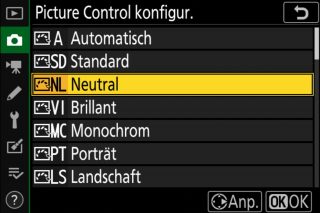
Mit dieser Einstellung können Sie die globale Bildmanipulation in der Kamera unterdrücken. Viel qualitätsvoller und gezielter können Sie diese in der nachträglichen Bildbearbeitung erledigen. Eine andere Einstellung als Neutral wirkt sich auch auf die Darstellung am Kameramonitor aus und kann Sie irreführen, weil sich Bildschirm und Bilddatei womöglich unterscheiden. -
*Belichtungsmessung – Matrixmessung
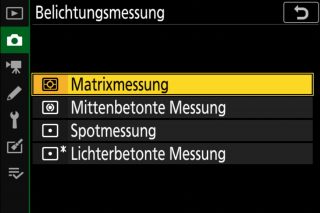
Damit berücksichtigt die Kamera bei der Belichtungsmessung den gesamten Bildbereich des Immobilienmotivs. -
*Aufnahmebetriebsart – Einzelbild
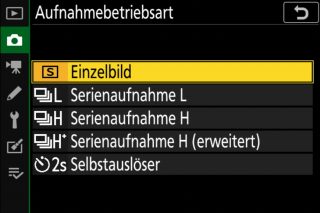
Einzelbild wird für einzelne Immobilienfotos verwendet. -
*Fokusmodus – Einzelautofokus (AF-S)
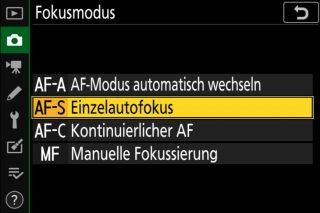
Der Einzelautofokus ist für Immobilienfotos die genaueste Methode zum automatischen Scharfstellen der Kamera.
Genauer aber zeitintensiver ist nur die manuelle Fokussierung über den [Fokusring am Objektiv] bei gleichzeitiger Bildkontrolle mit 100% Vergrößerung des Live-Views. -
*AF-Messfeldsteuerung – Einzelfeld
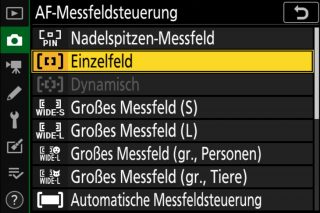
So legen Sie den Fokuspunkt exakt fest. -
*Bildstabilisator (VR) – Aus
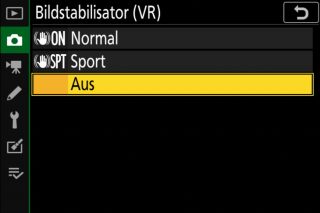
Die besten Immobilienfotos machen Sie vom Stativ. Der Bildstabilisator wirkt dann kontraproduktiv. -
Automatische Belichtungsreihen
- Automatische Belichtungsreihen einstellen – AE

Damit ist die Kamera für Aufnahmeserien mit unterschiedlichen Helligkeiten der einzelnen Fotos vorbereitet. Diese Bilder können Sie in der Nachbearbeitung zu einer HDR-Aufnahme für mehr Details in den hellsten und dunkelsten Bildbestandteilen montieren. - Anzahl von Aufnahmen – 0F oder 3F
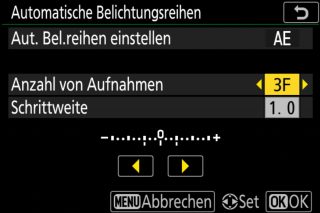
Damit können Sie die Belichtungsreihe einfach ein- und ausschalten, indem Sie zwischen 0F und 3F wechseln. Bei 0F macht die Kamera ein normales Fotos ohne Belichtungsbeeinflussung. - Schrittweite – 2.0
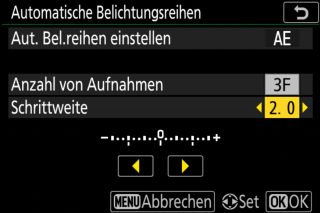
Empfehlenswert für HDR-Reihen bei Immobilien sind Aufnahmen, bei denen sich die Helligkeit um jeweils 2 Lichtwerte (Blendenstufen) unterscheidet.
- Automatische Belichtungsreihen einstellen – AE
Menügruppe [INDIVIDUALFUNKTIONEN]
c Timer/Belichtungsspeicher
-
c2 Selbstauslöser – Selbstauslöser-Vorlaufzeit – 2 s
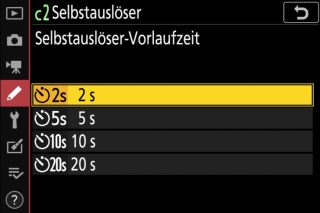
Mit dieser Einstellung verkürzen Sie die ursprüngliche Vorlaufzeit (10 s) zwischen Druck auf den [Auslöser] und der Aufnahme auf ein erträgliches Maß, um effizient zu fotografieren, falls mit dem Selbstauslöser gearbeitet werden muss, beispielsweise für automatische Belichtungsreihen ([FOTOAUFNAHME – Automatische Belichtungsreihen]). So müssen Sie für eine Bilderserie nur einmal den [Auslöser] betätigen, und die Kamera macht alle Aufnahmen automatisch. -
c3 Ausschaltverzögerung
- Wiedergabe – 1 min
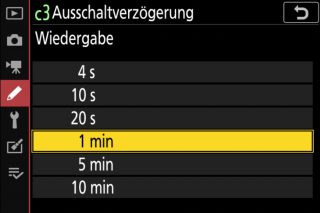
Damit verlängern Sie die ursprüngliche Zeit (10 s) für eine gründliche Bildkontrolle am Kameramonitor. Um Energie zu sparen, lässt sich die Wiedergabe jederzeit durch Antippen des [Auslösers] beenden. - Bildkontrolle – 10 s
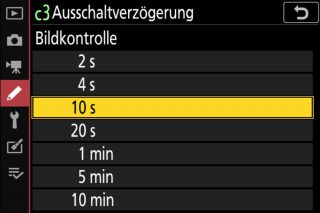
Damit verlängern Sie die ursprüngliche Zeit (4 s) für die Bildanzeige direkt nach der Aufnahme, um sich einen guten Überblick zu verschaffen. Um Energie zu sparen, lässt sich auch hier die Wiedergabe jederzeit durch Antippen des [Auslösers] beenden.
- Wiedergabe – 1 min
d Aufnahme & Anzeigen
-
*d3 Verzögerte Auslösung – 2 s
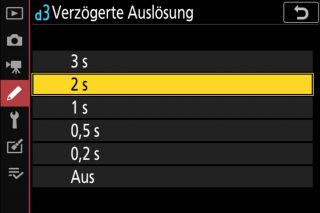
Damit stellen Sie ein, mit welchem zeitlichen Abstand das Foto nach dem Druck auf den [Auslöser] gemacht werden soll, um Verwacklungen zu vermeiden, falls Sie diese Funktion aufgrund der Motivbedingungen verwenden müssen. -
d7 Gitterlinien – Ein (3×3)
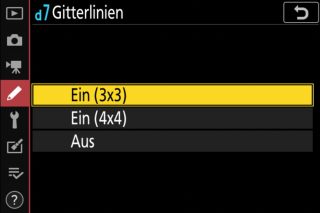
Damit blenden Sie Linien im Live-View ein, mit denen Sie die gerade Ausrichtung der Kamera verbessern können. Außerdem gibt die 3×3-Einstellung eine gute Orientierung für die bekannte Drittelregel zur Bildkomposition. -
d8 Konturfilter – Konturfilterpegel – PEAK 2
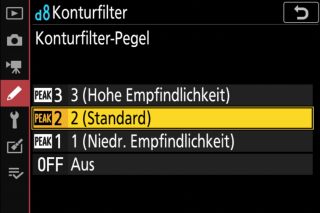
Mit dem so genannten Focuspeaking legen Sie für den Fall, dass Sie beispielsweise bei einem sehr dunklen Ambiente auf manuelle Fokussierung über den [Fokusring am Objektiv] umschalten müssen ([FOTOAUFNAHME – Fokusmodus – Manuelle Fokussierung]), einen roten Rahmen über scharfe Kontrastkanten. Damit können Sie die manuelle Scharfstellung effizient bewerkstelligen.
e Belichtungsreihen und Blitz
-
e6 BKT-Reihenfolge – unter>Messwert>über
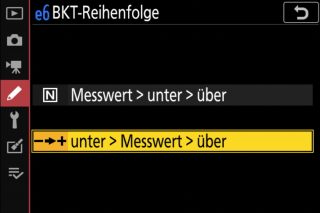
Mit dieser Einstellung sortieren Sie die Aufnahmen einer automatischen Belichtungsreihe von dunkel nach hell und schaffen so mehr Übersichtlichkeit.
Die Aktivierung und Einstellung solcher Belichtungsreihen erfolgt über das Menü [FOTOAUFNAHME – Automatische Belichtungsreihen].
f Bedienelemente
-
f1 i-Menü anpassen
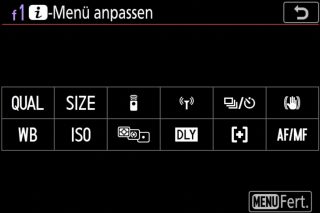
Hiermit stellen Sie das Schnellmenü ein, das Sie per Druck auf die [i]-Taste im Live-View einblenden, damit Sie ohne Umweg über das umfassende Hauptmenü 12 Einstellungen schnell ändern können. Die Anpassung dieser Funktion wird weiter unten im Text detailliert beschrieben. -
f2 Benutzerdefinierte Bedienelemente (Aufnahme)
- Fn1-Taste – BKT
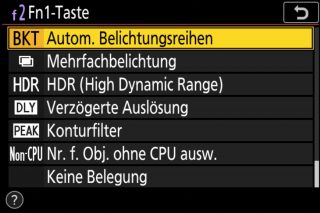
Die [Fn1]-Taste neben dem Objektiv erreichen Sie intuitiv beim Erfassen des Kameragriffs (am besten mit dem Mittelfinger).
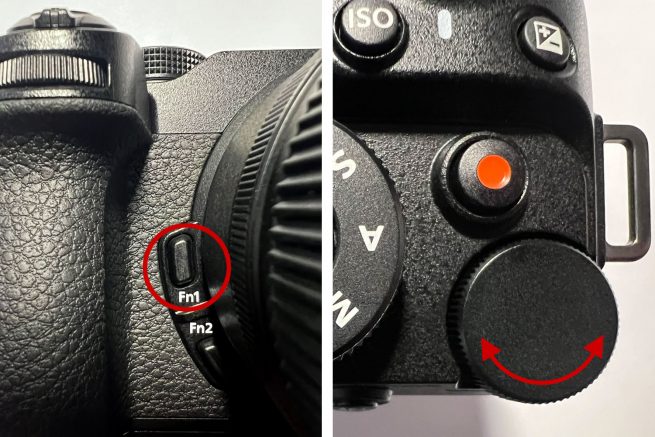 Durch die Belegung der [Fn1]-Taste mit der BKT-Funktion können Sie per Druck auf diese Taste und gleichzeitiges Drehen mit dem Daumen am [hinteren Einstellrad] bestimmen, mit wie vielen Aufnahmen eine automatische Belichtungsreihe gemacht werden soll (0F für Abschaltung der Belichtungsreihe oder 3F für 3 Fotos). Bei 0F macht die Kamera ein einzelnes Foto ohne Belichtungsreihenbeeinflussung, funktioniert also wie ein ganz normaler Fotoapparat.
Durch die Belegung der [Fn1]-Taste mit der BKT-Funktion können Sie per Druck auf diese Taste und gleichzeitiges Drehen mit dem Daumen am [hinteren Einstellrad] bestimmen, mit wie vielen Aufnahmen eine automatische Belichtungsreihe gemacht werden soll (0F für Abschaltung der Belichtungsreihe oder 3F für 3 Fotos). Bei 0F macht die Kamera ein einzelnes Foto ohne Belichtungsreihenbeeinflussung, funktioniert also wie ein ganz normaler Fotoapparat.
Diese Auswahl entspricht dem Menü [FOTOAUFNAHME – Automatische Belichtungsreihen – Anzahl von Aufnahmen – 0F oder 3F]. - OK-Taste – Ausschnitt ein/aus – 1:1 (100%)
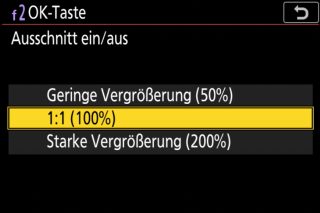
So können Sie den Bildschirm mit einem einzigen Druck auf die [OK]-Taste auf 100% für die Schärfebeurteilung vergrößern. Die Auswahl des Bildausschnittes erfolgt über die [Cursortasten] an der Kamerarückseite.
Diese Auswahl entspricht dem 7maligen Drücken der [Vergrößern]-Taste an der Kamerarückseite.
- Fn1-Taste – BKT
-
f4 Einstellräder – Funktionsbelegung tauschen – Belichtungseinstellung – Vertauscht
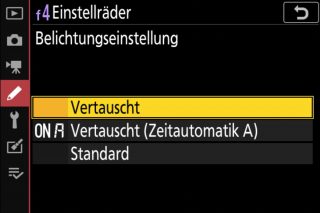
Diese Einstellung bietet einen haptischen Vorteil: Sie können damit die Blende der Kamera bequem mit dem Daumen über das [hintere Einstellrad] verstellen und müssen nicht mit dem Zeigefinger das [vordere Einstellrad] suchen und drehen.
Außerdem: Wenn die Kamera auf einem Stativ steht, haben Sie von oben, von der Seite oder von vorn einen deutlich schnelleren Zugriff auf das [hintere Einstellrad] und müssen nicht erst die Griffposition zum Erreichen des [vorderen Einstellrads] einnehmen.
Menügruppe [SYSTEM]
-
Sprache – Deutsch
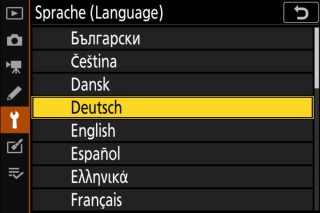
Falls Sie eine andere Sprache bevorzugen, können Sie diese hier ändern. -
Zeitzone und Datum
- Zeitzone – UTC+1

Das ist unsere Mitteleuropäische Zeit (MEZ), jedoch nicht die Sommerzeit (dafür gibt es weiter unten eine eigene Einstellung). Wenn Sie in andere Zonen reisen, können Sie hier die Zeitverschiebung einstellen, so dass die Kamera-Uhrzeit der Zeit vor Ort entspricht. - Datum & Uhrzeit – aktuelle Werte einstellen

Die Einstellung nehmen Sie über die [Cursortasten] an der Kamerarückseite vor. Sobald Sie die [OK]-Taste drücken, beginnt die Zeit zu laufen - Datumsformat – Tag/Monat/Jahr
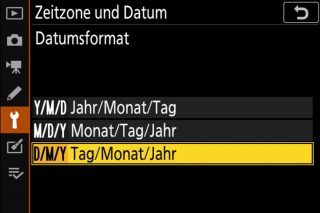
Diese Einstellung entspricht der gängigen deutschen Datumsschreibung. - Sommerzeit – Ein
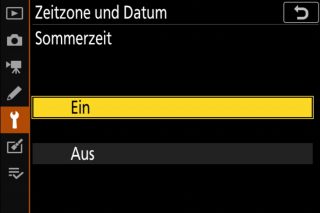
Mit dieser Funktion schalten Sie die Sommerzeit an der Kamera ein oder aus. Somit müssen Sie nicht die Zeiteinstellungen (Datum & Uhrzeit) verändern.
- Zeitzone – UTC+1
-
Copyright-Informationen – Copyright-Infos hinzufügen
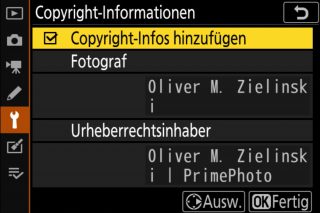
Wenn außer Ihnen niemand anderes mit der Kamera arbeitet, können Sie hier Ihre persönlichen Urheberrechtsangaben hinterlegen. Diese werden dann in den Metadaten der Bilddatei gespeichert, erscheinen also nicht sichtbar im Foto, sind aber über die Bildeigenschaften einsehbar. -
Tonsignaloptionen – Tonsignal ein/aus – Aus
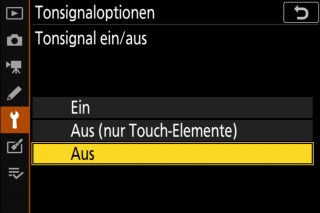
Fotografen, deren Kameras Pieptöne von sich geben, outen sich sofort als Anfänger. Auch wenn es bequem erscheint, dass Ihre Kamera bei erfolgreicher Fokussierung ein Signal gibt, bleibt eine optische Kontrolle unerlässlich. Dann können Sie auch auch gleich auf das Tonsignal verzichten. Außerdem nervt dieses Geräusch spätestens beim 3. Versuch Ihr Umfeld. -
Auslösesperre – Ein
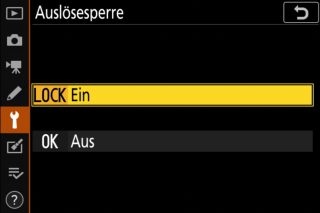
Mit dieser Funktion verhindern Sie, dass die Kamera auslöst, wenn keine Speicherkarte eingelegt ist. Das bewahrt Sie davor, dass Sie ein Fotoshoot wiederholen müssen, weil Sie glaubten, dass aufgrund des Auslösegeräusches alle Bilder im Kasten wären. Doch konnte diese ohne Karte nie gespeichert werden.
Menügruppe [MEIN MENÜ]
Hier können Sie Einstellmöglichkeiten ablegen, die nicht in die 12 Plätze des i-Menüs gepasst haben, auf die Sie aber dennoch schnellen Zugriff benötigen.
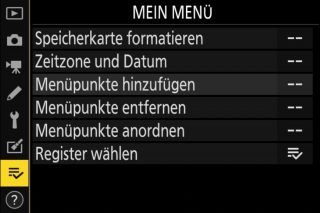
- SYSTEM – Speicherkarte formatieren
Professionelle Fotografen empfehlen, eine volle Speicherkarte nicht am Computer zu löschen oder zu formatieren. Wenn Sie die Karte in der Kamera formatieren, wird der Speicherplatz freigemacht, und das interne Dateisystem entspricht dem der Kamera, so dass Sie mit der entsprechenden Speicherkarte ohne Probleme weiterfotografieren können. - SYSTEM – Zeitzone und Datum
Bei Reisen ins Ausland können Sie damit die Zeiteinstellung schneller vornehmen. Gleiches gilt für den Wechsel zwischen Normalzeit und Sommerzeit.
Extra-Tipp:
 Die Nikon Z 30 hat keinen separaten Sucher. Die Bildbeurteilung vor der Aufnahme nehmen Sie bei dieser Kamera ausschließlich über den Bildschirm vor.
Die Nikon Z 30 hat keinen separaten Sucher. Die Bildbeurteilung vor der Aufnahme nehmen Sie bei dieser Kamera ausschließlich über den Bildschirm vor.
An anderen Kameras hingegen, die über einen solchen Sucher verfügen, können Sie das zukünftige Bild direkt am Auge kontrollieren. Das ist beispielsweise beim Schwestermodell Nikon Z 50 der Fall. Bei Immobilienfotos ist es aus praktikablen Gründen aber sinnvoll, dass Sie die Bildkontrolle nicht über den Sucher ausführen, sondern ausschließlich mit dem Bildschirm arbeiten.
Nun verfügen aber viele Kameras über einen Augensensor direkt unter dem Sucher, der bei der Annäherung des menschlichen Auges (oder eines anderen festen Gegenstandes) den Bildschirm abschaltet. In engen Aufnahmepositionen kann also eine Wand, ein Türrahmen oder ein Möbelstück die Bildbeurteilung über den Bildschirm verhindern.
In der Regel können Sie jedoch diese Automatikfunktion abschalten. Die Nikon Z 50 hat dazu direkt neben dem Sucher eine Taste, mit der Sie statt der Abschaltautomatik nur den Sucher oder nur den Bildschirm für die Bildkontrolle auswählen können.
Schnellmenü: Das i-Menü für schnelle Änderungen
Wenn Sie im Aufnahmebetrieb die [i]-Taste an der Kamerarückseite drücken, wird über dem Live-Bild ein Menübalken mit 12 verschiedenen, immer wieder verwendeten Schnelleinstellungen eingeblendet. Welche das sein sollen, können Sie im Hauptmenü einstellen über [INDIVIDUALFUNKTIONEN – f Bedienelemente – f1 i-Menü anpassen].
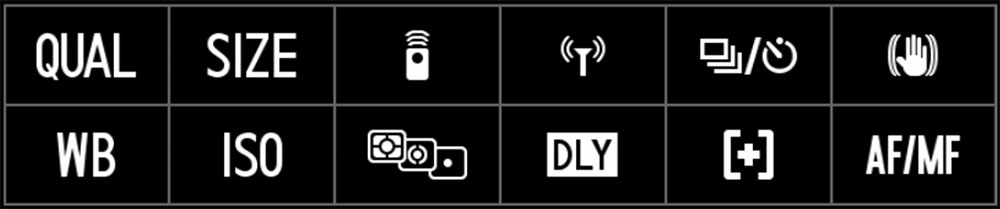
1. Reihe von links: Bildqualität, Bildgröße, Bluetooth, Wi-Fi, Betriebsart, Bildstabilisator / 2. Reihe von links: Weißabgleich, ISO-Wert, Belichtungsmodus, Verzögerung, Fokusfeld, Fokusmodus
Folgende Einstellungen für Immobilienfotos sind im i-Menü empfehlenswert:
-
Bildqualität
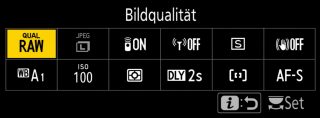
Damit stellen Sie ein, ob und wie stark die Fotos für kleinere Speichergrößen komprimiert werden.
Für Immobilienfotos empfiehlt sich RAW (Bestwert, etwas Fotowissen erforderlich) oder FINE (für Allerweltsfotografen). -
Bildgröße
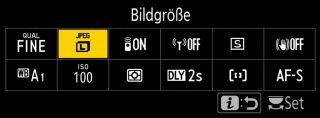
Damit stellen Sie ein, mit wieviel Megapixel die Fotos aufgenommen werden.
Für Immobilienfotos der Bildqualität FINE empfiehlt sich L (bei Bildqualität RAW wird automatisch die volle Größe gewählt). -
Funkfernsteuerungsverbindung

Damit stellen Sie die kontaktlose Auslösung mit der Bluetooth-Fernsteuerung ML-L7 (Zubehör) her, um Verwacklungen zu vermeiden. -
Wi-Fi-Verbindung

Damit stellen Sie die Verbindung zu einem Mobilgerät her, um berührungslos auszulösen und Verwacklungen zu vermeiden.
ON nur, wenn Sie die Kamera mit dem Smartphone oder Tablet auslösen (Batterieverbrauch!). -
Aufnahmebetriebsart

Damit stellen Sie ein, ob eines oder mehrere Fotos bei Druck auf den [Auslöser] aufgenommen werden.
Für Immobilienfotos empfiehlt sich Einzelbild.
Wenn Sie automatische Belichtungsreihen [FOTOAUFNAHME – Automatische Belichtungsreihen] fotografieren, dann können Sie hier den Selbstauslöser 2s einstellen. So müssen sie für eine Bilderserie nur einmal den [Auslöser] betätigen, und die Kamera macht alle Aufnahmen automatisch. -
Bildstabilisator (VR)
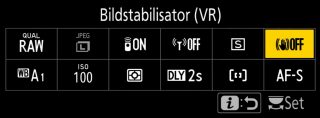
Damit könnten Sie Verwacklungen bei der Aufnahme aus freier Hand reduzieren.
Für Immobilienfotos vom Stativ empfiehlt sich OFF (technisch bedingt). -
Weißabgleich

Damit passen Sie die Farbstimmung der Aufnahme an.
Für Immobilienfotos empfiehlt sich WB A1 (Automatik). -
ISO-Empfindlichkeits-Einstellung

Damit stellen Sie ein, wie empfindlich der Kamerasensor auf das einfallende Licht reagiert. Achtung: Hohe Werte bewirken starkes Bildrauschen!
Für Immobilienfotos empfiehlt sich 100. -
Belichtungsmessung

Damit stellen Sie ein, welchen Bildbereich der Kamera-Belichtungsmesser erfassen soll.
Für Immobilienfotos empfiehlt sich Matrixmessung. -
Verzögerte Auslösung

Damit erfolgt die Auslösung mit zeitlichem Abstand nach dem Druck auf den [Auslöser], um Verwacklungen zu vermeiden.
Für Immobilienfotos bei instabilen Untergründen oder ohne ML-L7 / Smartgerät empfiehlt sich DLY 2s. -
AF-Messfeldsteuerung

Damit stellen Sie ein, auf welchen Bildbereich der Autofokus der Kamera scharfstellen soll.
Für Immobilienfotos empfiehlt sich Einzelfeld (welches Sie über das Steuerkreuz oder per Touch auf den Bildschirm an die gewünschte Stelle lenken können). -
Fokusmodus

Damit stellen Sie ein, ob der Fokus nur einmal oder laufend gemessen wird.
Für Immobilienfotos empfiehlt sich Einzelautofokus (weil Immobilien stillstehen und keine Fokusverfolgung bewegter Objekte erforderlich ist).
Alle Einstellungen für Immobilienfotos auf einen Streich
Diese Option ist der Zeitsparer schlechthin!
Wenn Sie alle vorstehenden Menü-Einstellungen für Immobilienfotos vorgenommen haben, können Sie diese gesammelt speichern und auf die Position U1 (oder U2 oder U3) am großen [Moduswahlrad] oben auf der Kamera legen.

Der Clou: Falls Sie oder andere die Kamera verstellt haben, können Sie Ihre Kamera mit zwei kurzen Schritten wieder auf Ihre Lieblingseinstellungen setzen: [Moduswahlrad] einfach auf eine andere Position drehen, sofort wieder zu U1 zurückkehren, fertig. Klack – Klack.
So geht’s
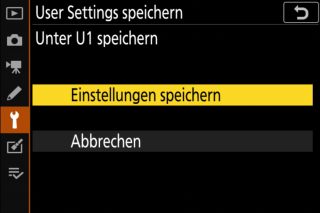
Verwenden Sie folgendes Menü: [SYSTEM – User Settings speichern – Unter U1 speichern – Einstellungen speichern].
Extra-Tipp
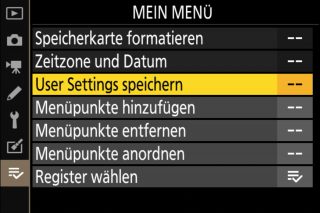
Legen Sie sich diese Option für den Schnellzugriff in [MEIN MENÜ] an, falls Sie noch individuelle Feinjustagen vornehmen und diese schnell als User Setting abspeichern möchten.

